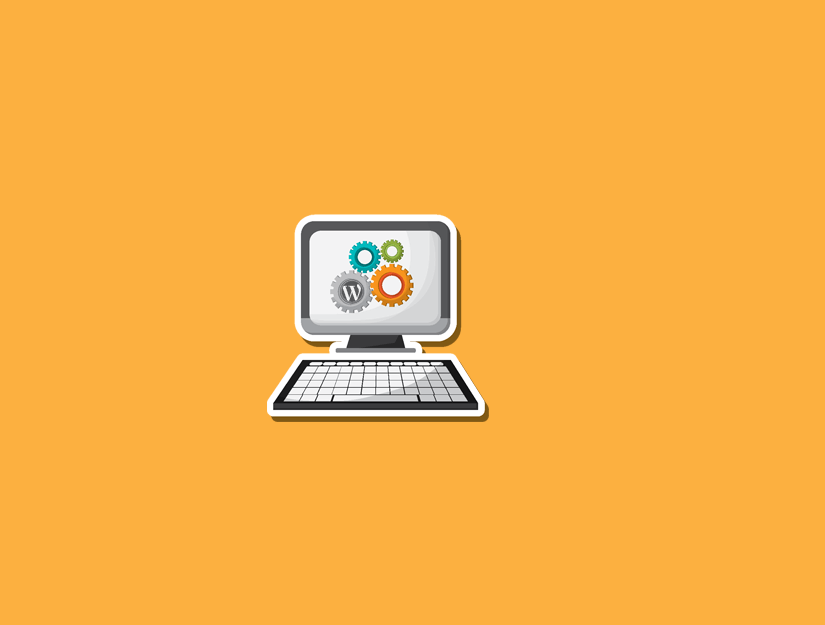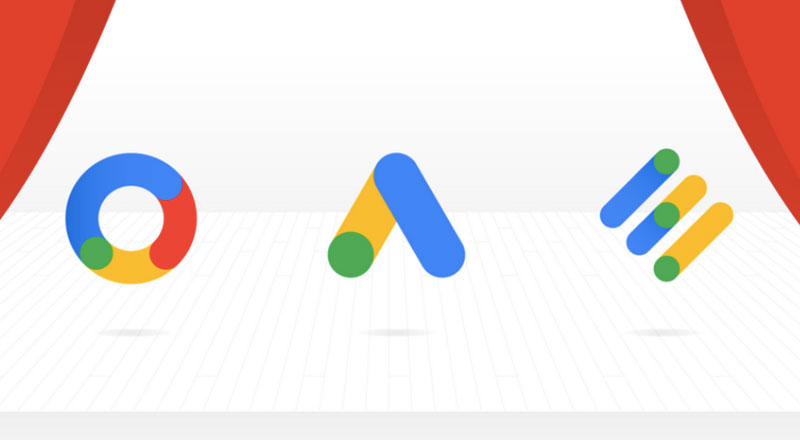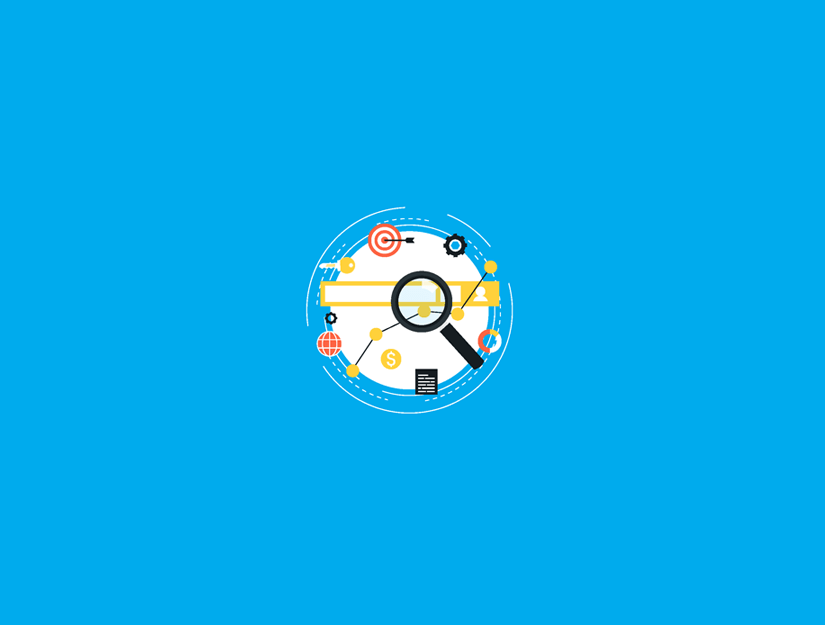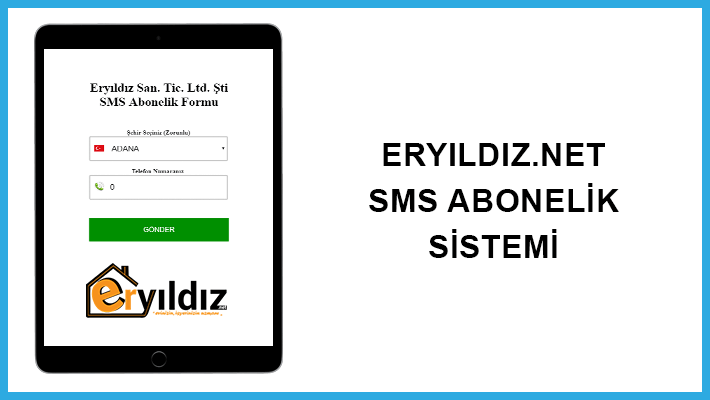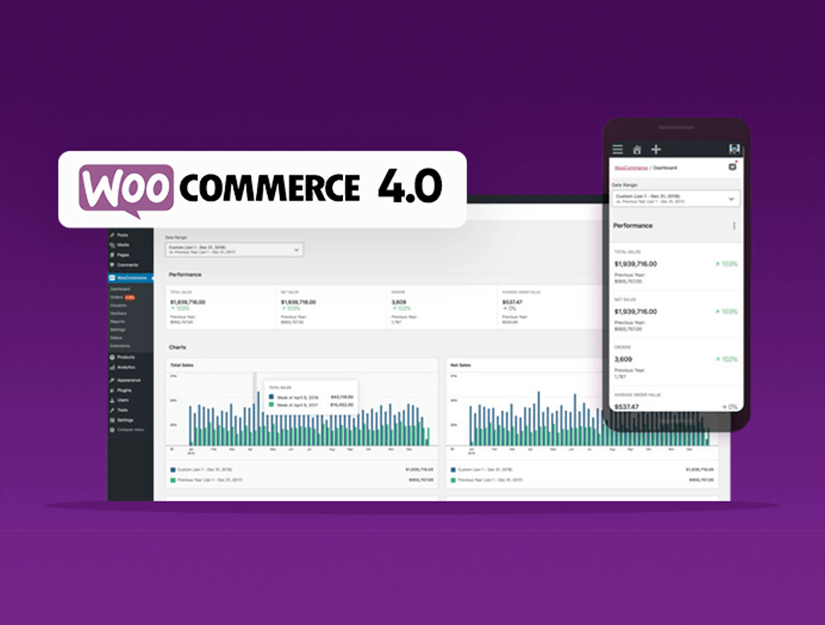WordPress’te 500 internal server eror dahili sunucu hatası mı görüyorsunuz? Dahili sunucu hatası, en yaygın WordPress hatalarından biridir. Hata başka bir bilgi vermediğinden, birçok yeni başlayanlar bunu oldukça sinir bozucu buluyor. Bu makalede, WordPress’te dahili sunucu hatasını nasıl kolayca çözeceğinizi göstereceğiz.
WordPress’te Dahili Sunucu Hatası Nedir?
Dahili sunucu hatası WordPress’e özgü değildir. Bir web sunucusunda çalışan herhangi bir web sitesinde olabilir. Bu hatanın genel yapısı nedeniyle, geliştiriciye hiçbir şey söylemez.
Dahili bir sunucu hatasını nasıl düzelteceğinizi sormak, doktorunuza, ağrıyı nerede olduğunu söylemeden ağrıyı nasıl düzelteceğini sormak gibidir.
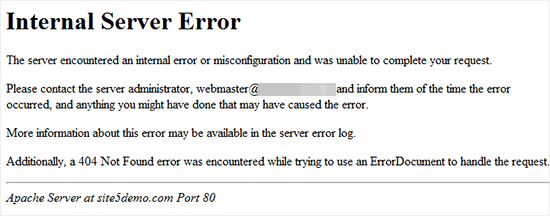
WordPress’teki dahili sunucu hatası genellikle eklenti veya tema işlevlerinden kaynaklanır. Bildiğimiz WordPress’teki dahili sunucu hatasının diğer olası nedenleri şunlardır: bozulmuş .htaccess dosyası ve PHP hafıza sınırı.
Ayrıca, dahili sunucu hatasını yalnızca sitenin geri kalanı iyi çalışırken yönetici alanına erişmeye çalışırken belirdiğinizi de duyduk .
Olduğu söyleniyor, şimdi WordPress’teki dahili sunucu hatasının nasıl giderileceğine bir göz atalım.
Bozuk .htaccess Dosyasını Denetleme
WordPress’teki dahili sunucu hatasında sorun giderirken yapmanız gereken ilk şey, bozuk .htaccess dosyasını kontrol etmektir.
Bunu ana adınızı yeniden adlandırarak yapabilirsiniz. htaccess dosyası .htaccess_old gibi bir şeye. .Htaccess dosyasını yeniden adlandırmak için , barındırma hesabınızın cPanel panosundaki FTP veya Dosya Yöneticisi uygulamasını kullanarak sitenize giriş yapmanız gerekir .
Bağlandıktan sonra, .htaccess dosyası, wp-content, wp-admin ve wp-include gibi klasörleri göreceğiniz dizinde bulunacaktır.
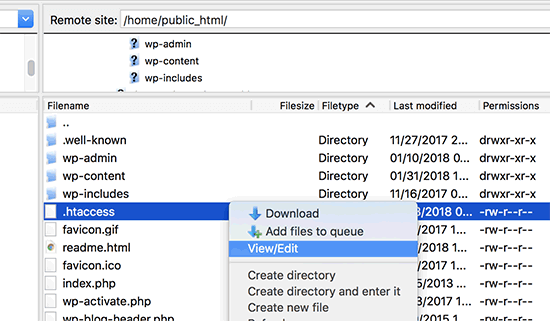
.Htaccess dosyasını yeniden adlandırdıktan sonra, sorunun çözülüp çözülmediğini görmek için sitenizi ziyaret etmeyi deneyin. Eğer öyleyse, dahili sunucu hatasını düzelttikten sonra kendinize arkada bir işaret verin.
Başka şeylerle devam etmeden önce , WordPress yönetici alanındaki Ayarlar »Permalinks sayfasına gittiğinizden emin olun ve herhangi bir değişiklik yapmadan kaydet düğmesini tıklayın. Bu, yazı sayfalarınızın 404 hatası döndürmemesini sağlamak için uygun yeniden yazma kurallarına sahip yeni bir .htaccess dosyası oluşturur .
Bozuk .htaccess dosya çözümü kontrol edilmediyse, sizin için işe yaramadıysa, bu makaleyi okumaya devam etmeniz gerekir.
PHP Bellek Sınırını Artırma
PHP bellek sınırınızı zorluyorsanız, bazen dahili sunucu hatası oluşabilir. Gösteren eğitim kullanın WordPress PHP bellek limitini artırmak için nasıl düzeltmek.
Dahili sunucu hatasını yalnızca WordPress yöneticinize giriş yapmaya çalıştığınızda veya wp-admin’inize bir resim yüklediğinizde görüyorsanız, aşağıdaki adımları izleyerek bellek sınırını yükseltmelisiniz:
- Php.ini adlı boş bir metin dosyası oluşturun
- Bu kodu buraya yapıştırın: memory = 64MB
- Dosya ‘yı kaydet
- FTP kullanarak / wp-admin / klasörünüze yükleyin
Birkaç kullanıcı, yukarıdakileri yapmanın onlar için yönetici tarafı sorununu çözdüğünü söyledi.
Bellek sınırını arttırmak sorunu sizin için çözdüyse, sorunu yalnızca geçici olarak düzelttiniz. Hafıza sınırınızı zorlayan nedeni bulmaya hala ihtiyacınız var.
Bu kötü kodlanmış bir eklenti veya bir tema işlevi olabilir. Kesin tanılamayı bulmanıza yardımcı olmak için WordPress web barındırma şirketinizden sunucu kayıtlarına bakmanızı rica ediyoruz .
PHP bellek sınırını artırmak sizin için sorunu çözmediyse, daha fazla sorun gidermeye hazırsınız demektir.
Tüm Eklentileri Devre Dışı Bırak
Yukarıdaki çözümlerden hiçbiri sizin için işe yaramadıysa, bu hata büyük olasılıkla belirli bir eklentiden kaynaklanıyordur. Birbiriyle iyi oynamayan eklentilerin bir kombinasyonu olması da mümkündür.
Ne yazık ki, bunu bulmak için kolay bir yolu yoktur. Tüm WordPress eklentilerini bir kerede devre dışı bırakmak zorundasınız.
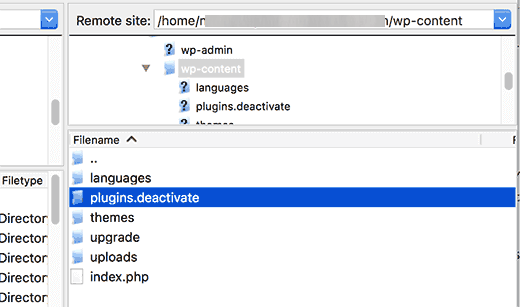
Tüm eklentileri devre dışı bırakmak hatayı düzelttiyse, bunun hataya neden olan eklentilerden biri olduğunu bilirsiniz.
Basitçe WordPress admin alanına gidin ve ‘Eklentiler’ üzerine tıklayın. Şimdi soruna neden olanı bulana kadar bir eklentiyi bir kez daha etkinleştirmeniz gerekir. Bu eklentiden kurtulun ve hatayı eklenti yazarına bildirin.
Çekirdek Dosyaları Yeniden Yükleme
Eklenti seçeneği dahili sunucu hatasını düzeltmediyse, yeni bir WordPress kurulumundan wp-admin ve wp-include klasörünü yeniden yüklemeye değer.
Bu bilgilerinizden hiçbirini SİLEMEZ, ancak herhangi bir dosyanın bozulması durumunda sorunu çözebilir.
Öncelikle WordPress.org web sitesini ziyaret etmeniz ve İndir düğmesine tıklamanız gerekir.

Bu, WordPress zip dosyasını bilgisayarınıza yükleyecektir. Zip dosyasını çıkarmanız gerekir ve içinde bir wordpress klasörü bulacaksınız.
Daha sonra bir FTP istemcisi kullanarak WordPress web sitenize bağlanmanız gerekir. Bağlandıktan sonra web sitenizin kök klasörüne gidin. İçinde wp-admin, wp-include, wp-content klasörleri bulunan klasördür.
Sol sütunda, bilgisayarınızdaki WordPress klasörünü açın. Şimdi wp-include ve wp-admin klasörlerini seçmeniz ve ardından sağ tıklayıp ‘Yükle’ seçeneğini seçmeniz gerekir.
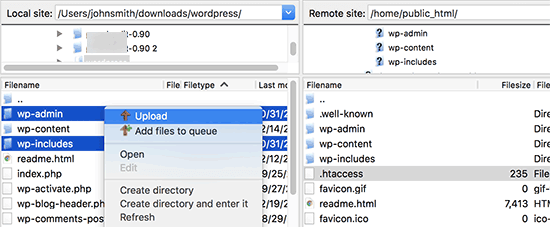
FTP istemciniz şimdi bu klasörü sunucunuza transfer edecektir. Size dosyaların üzerine yazmak isteyip istemediğinizi soracaktır. ‘Üzerine yaz’ seçeneğini seçin ve ardından ‘Her zaman bu işlemi kullan’ seçeneğini seçin.
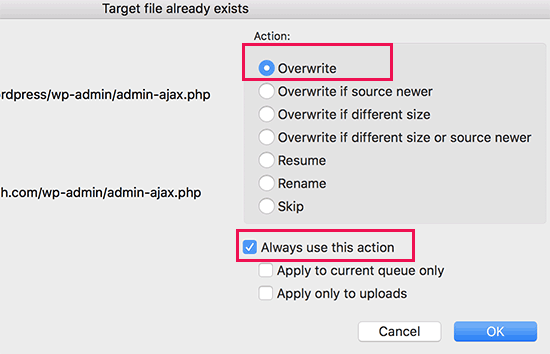
FTP istemciniz şimdi eski WordPress dosyalarınızı daha yeni ve taze kopyalarla değiştirecek. WordPress dosyalarınız bozulmuşsa, bu adım sizin için dahili sunucu hatasını düzeltecektir.
Hosting Sağlayıcınıza Sorun
Tüm yöntemler web sitenizdeki dahili sunucu hatasını düzeltemezse, daha fazla yardım almanın zamanı gelmiştir. Web barındırma destek ekibinize başvurun, sunucu günlüklerini kontrol edebilir ve hatanın kök nedenini bulabilirler.
Sorun gidermeye kendi başınıza devam etmek istiyorsanız, yeni başlayanlar için en son WordPress sorun giderme kılavuzumuza bakın.
Umarız bu makale, WordPress’teki dahili sunucu hatasını düzeltmenize yardımcı olmuştur.